长期使用win自带的鼠标指针,难免会产生审美疲劳。自定义自己的鼠标指针/鼠标皮肤并不难。您也可以通过简单的设置拥有自己的个性化鼠标指针。
升级到win10系统后,很多用户因为不喜欢系统自带的鼠标指针主题,会在网上下载一些鼠标指针主题进行安装,但是下载后很多用户不知道如何安装鼠标指针。
如果不喜欢,怎么删除?本文将为您带来在Win10系统下安装或删除鼠标指针主题的方法。
Win10系统中安装和删除鼠标主题的方法:
第一步:首先,点击下载鼠标指针主题包。比如点击下载木纹镂空动态旋转鼠标指针,解压备用(一般需要解压);
第二步,打开解压后的文件夹,找到inf文件(有些文件是exe格式的,我很担心相关文件的安全性),双击该文件,或者右击该文件,然后在选择菜单中点击“安装”;
第三步:接下来,会出现一个安全警告窗口。我们点击“打开”,好像会出现一个用户控制界面(记不清楚了)。简而言之,您可以通过选择肯定选项来安装它。
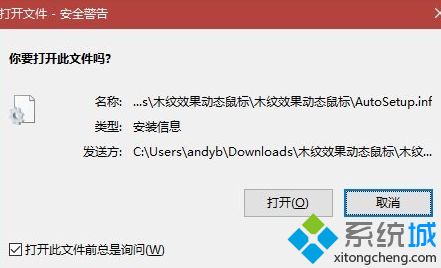
第四步:安装属于安装。安装后,将使用默认样式。我们还需要在鼠标指针设置窗口中选择新安装的鼠标指针方案,以使用新安装的鼠标指针方案。
如果安装的鼠标指针主题太多,在鼠标属性对话框中,选择要删除的鼠标主题,点击下面的删除,然后确认方案的删除窗口,点击是,删除我们点击的鼠标指针主题包。
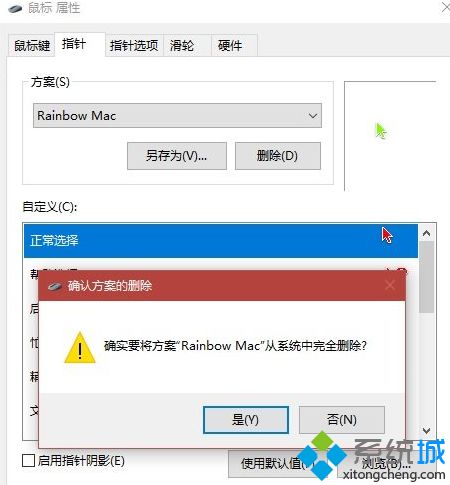
上面介绍的内容是如何在win10系统中安装或删除鼠标指针主题的教程。不知道大家有没有学过。如果你遇到过这样的问题,可以参考一下,希望能帮你解决。
谢谢大家!了解更多教程信息,关注我们的系统世界网站~ ~ ~








